标签:
例如:将一个jdk1.8 + tomcat 8做的项目导入到 jdk1.7+tomcat 7并部署
手先将web项目导入的时候会出现小红叉
首先点中项目按鼠标右键 ——》选择Properties
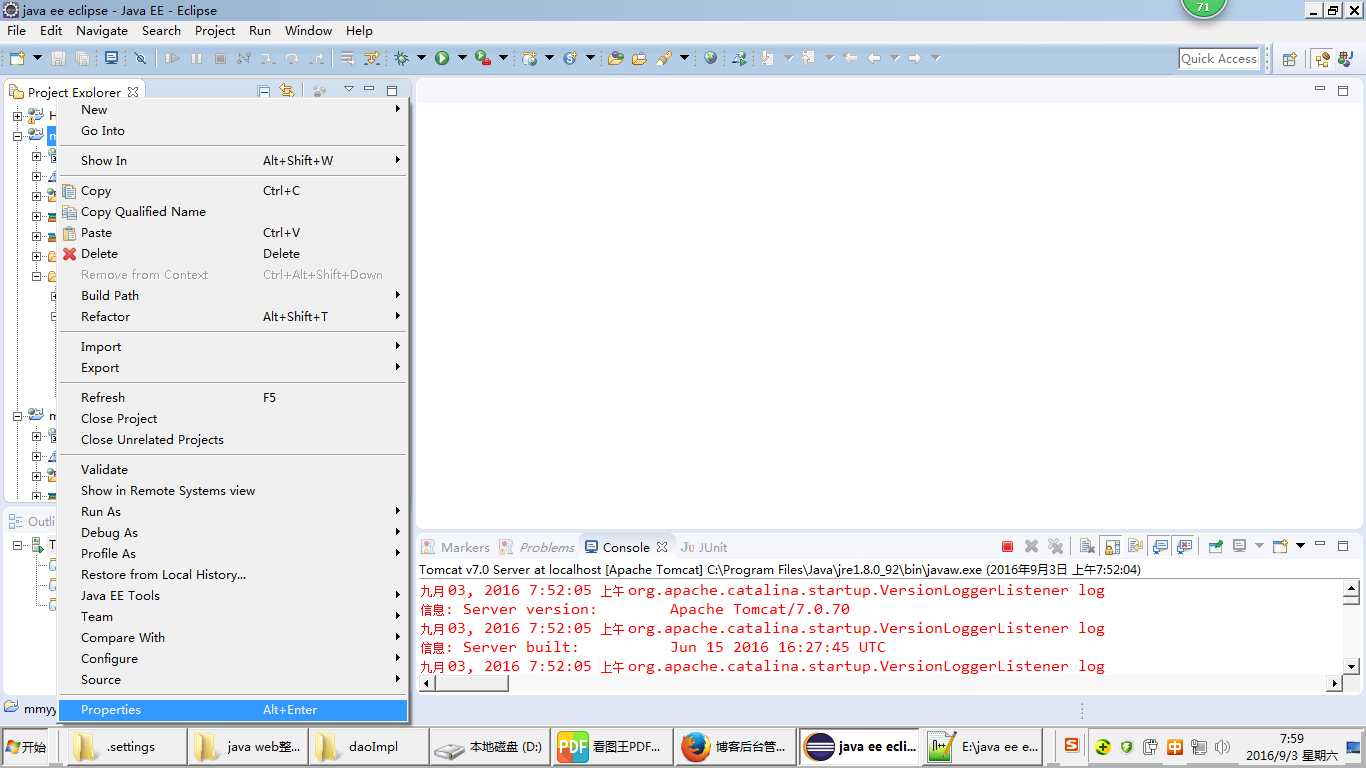
在跳出的窗口右侧,选择“libraries ”选项卡, 将出现红叉的地方选中,点击右侧的“Edit..”按钮
将其改为自己eclipse的运行环境jdk1.8-->jdk 1.7 、 tomcat 8 --> tomcat 7
2.如果上述的步骤都做了小红叉也消失了,但是到发布项目到tomcat的时候发现选中
发布到tomcat 7的按钮是灰色的,这是应该找到eclipse的“项目存放的地方”-->"找到该项目"
-->"点开文件项目文件夹" -->"找到.settings文件夹点开"-->"找到org.eclipse.wst.common.project.facet.core.xml文件"
-->"记事本打开将里面的"
<?xml version="1.0" encoding="UTF-8"?> <faceted-project> <runtime name="Apache Tomcat v8.0"/> <fixed facet="wst.jsdt.web"/> <fixed facet="jst.web"/> <fixed facet="java"/> <installed facet="java" version="1.8"/> <installed facet="jst.web" version="3.1"/> <installed facet="wst.jsdt.web" version="1.0"/> </faceted-project>
修改问合适的版本和环境
例如:修改为如下
<?xml version="1.0" encoding="UTF-8"?> <faceted-project> <runtime name="Apache Tomcat v7.0"/> <fixed facet="jst.web"/> <fixed facet="wst.jsdt.web"/> <fixed facet="java"/> <installed facet="java" version="1.8"/> <installed facet="jst.web" version="3.0"/> <installed facet="wst.jsdt.web" version="1.0"/> </faceted-project>
然后就可以顺利发布了!!!!
标签:
原文地址:http://www.cnblogs.com/qingcong/p/5836185.html